给大家说一下如何用CAD画五星红旗

方法
打开CAD软件 。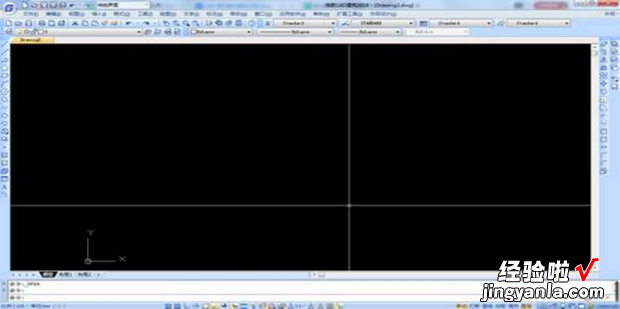
绘制一个长方形,尺寸为2400mmx1600mm,因为我们的五星红旗的比例是3:2 。
【如何用CAD画五星红旗,如何用cad画五星红旗平面图】
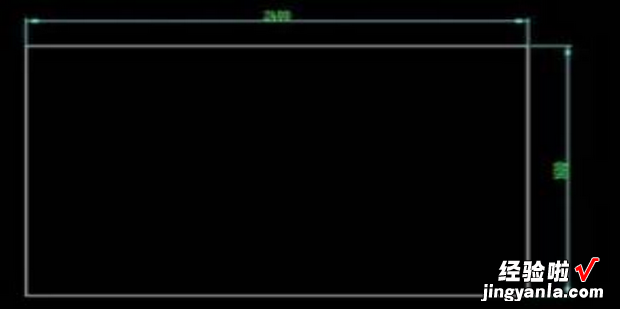
连接长方形的二条平行边的中点,如图所示 。
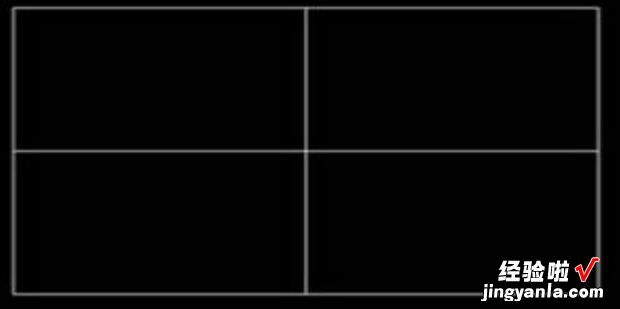
把左上角的长方形等分,长分成15份,宽分成10份,如图所示 。
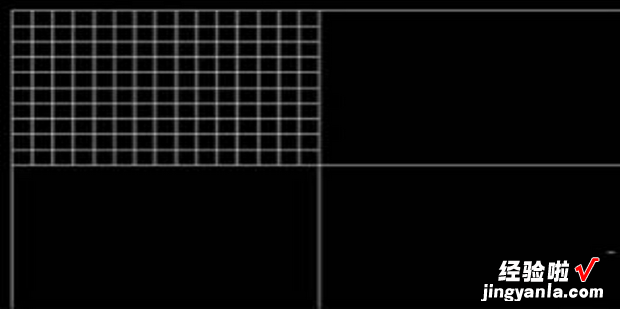
按照如图所示的尺寸和位置绘制圆 , 如图所示 。
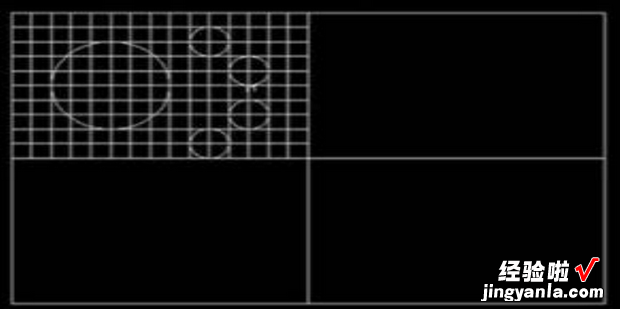
绘制圆的内接五边形,然后连接五边形的各个顶点,如图所示 。
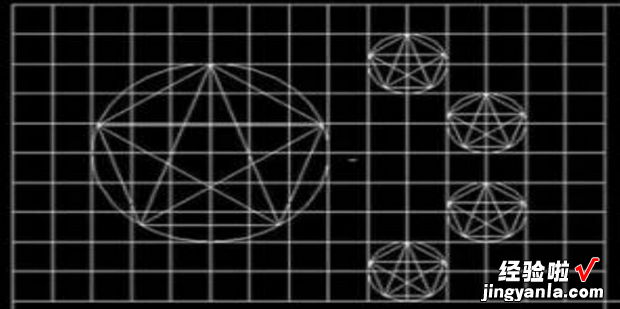
删除多余的线段 , 圆易外文灯得到如图所示的五角星 。
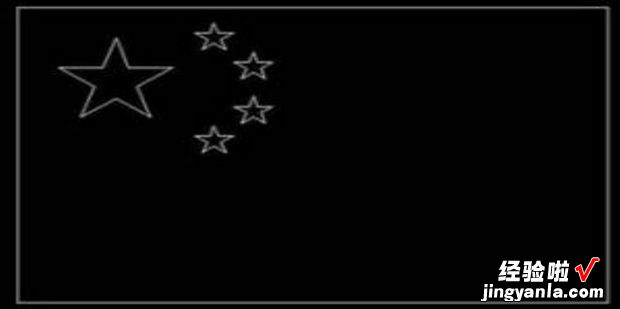
把五角星填充成黄色,剩余的位置填充成红色,就得到了如图所示的五星红旗 。

